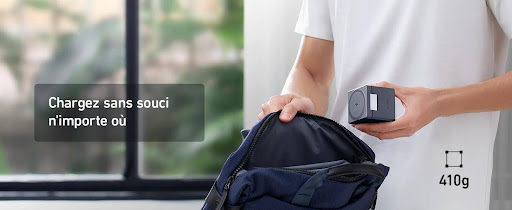Renommer votre iPhone peut sembler une tâche mineure, mais cela a son importance. Que ce soit pour refléter votre personnalité, pour mieux organiser vos appareils Apple ou simplement pour le plaisir, modifier le nom de votre iPhone est une manœuvre simple qui peut apporter une touche personnelle à votre appareil. Cet article est incontournable pour tous ceux qui souhaitent personnaliser davantage leur expérience iOS. Nous vous guiderons à travers le processus étape par étape, en répondant à toutes vos questions et en vous fournissant les conseils nécessaires pour rendre cette opération aussi fluide que possible.
Pourquoi changer le nom de son iPhone ?
Renommer votre iPhone peut vous aider à l’identifier plus facilement dans une liste d’appareils connectés à votre réseau Wi-Fi, via Bluetooth, ou quand vous utilisez AirDrop. C’est aussi utile pour personnaliser votre expérience utilisateur et pour distinguer votre téléphone des autres appareils si vous vivez dans un foyer avec plusieurs produits Apple.
Les prérequis avant de renommer votre iPhone
Avant de vous lancer dans le changement de nom de votre appareil, assurez-vous que votre iPhone est bien mis à jour avec la dernière version d’iOS. Cela garantira une compatibilité optimale avec les différentes fonctionnalités et applications lors du processus de renommage.
Comment changer le nom de votre iPhone via les réglages iOS ?
Pour changer le nom de votre iPhone, rien de plus simple :
- Ouvrez les réglages de votre appareil.
- Appuyez sur « Général », puis sur « Informations ».
- Sélectionnez « Nom » et saisissez le nouveau nom que vous souhaitez donner à votre appareil.
Cette procédure est rapide, facile, et immédiatement effective.
Renommer son iPhone via iTunes ou Finder
Si vous préférez utiliser un ordinateur, vous pouvez également renommer votre iPhone via iTunes (sur Windows ou versions anciennes de macOS) ou via Finder (sur macOS Catalina et versions ultérieures). Connectez votre iPhone à l’ordinateur, ouvrez iTunes ou Finder, sélectionnez votre appareil, puis cliquez sur le nom actuel de votre iPhone pour le modifier.
Comment vérifier que le nom de votre iPhone a bien été changé ?
Après avoir renommé votre iPhone, vous pouvez vérifier le changement en allant à nouveau dans « Réglages » > « Général » > « Informations ». Le nouveau nom de votre appareil devrait apparaître en haut de l’écran.
Personnaliser les autres appareils Apple liés
N’oubliez pas que vous pouvez également personnaliser les noms de tous vos appareils Apple pour une expérience encore plus unifiée. Suivez les mêmes étapes sur votre iPad, Mac, ou iPod Touch.
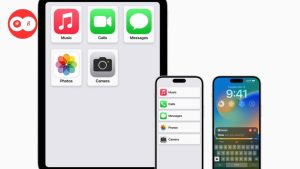
Les impacts du changement de nom sur Airdrop et iCloud
Modifier le nom de votre iPhone modifie également la manière dont votre appareil est identifié sur AirDrop et dans iCloud. Cela peut faciliter le partage de fichiers et la connexion à d’autres appareils.
Gérer plusieurs appareils Apple avec des noms distincts
Si vous possédez plusieurs appareils Apple, leur donner des noms distincts peut grandement simplifier leur gestion et leur identification, que ce soit pour la synchronisation via iCloud ou pour le partage de fichiers via AirDrop.
Erreurs courantes à éviter lors du changement de nom
Assurez-vous de ne pas utiliser de caractères spéciaux dans le nom de votre appareil, car cela pourrait poser des problèmes de reconnaissance avec certains services ou applications.
Questions fréquemment posées
- Puis-je changer le nom de mon iPhone autant de fois que je le souhaite ? Oui, vous pouvez modifier lenom de votre iPhone autant de fois que vous le désirez. Il n’y a aucune limite, et le processus reste le même à chaque fois.
- Est-ce que changer le nom de mon iPhone affecte sa garantie ou son support technique ? Non, changer le nom de votre appareil n’a aucune incidence sur la garantie ou le support technique offert par Apple. C’est une modification purement cosmétique et fonctionnelle qui est totalement supportée par iOS.
- Comment faire si le nom que je souhaite donner à mon iPhone est déjà pris par un autre appareil sur mon réseau ? iOS ne vous empêchera pas de donner à votre iPhone un nom déjà utilisé par un autre appareil sur votre réseau. Cependant, pour éviter toute confusion, il est conseillé de choisir un nom unique pour chacun de vos appareils.
- Le changement de nom est-il immédiatement reflété sur tous mes appareils connectés ? Oui, une fois que vous avez changé le nom de votre iPhone, ce nouveau nom apparaîtra immédiatement sur tous les appareils et services qui l’affichent, comme AirDrop, le partage de connexion, Bluetooth, et iCloud.
- Est-il possible de renommer mon iPhone sans le connecter à un ordinateur ? Absolument, vous pouvez renommer votre iPhone directement depuis l’appareil en suivant les étapes mentionnées précédemment dans l’article, sans avoir besoin de le connecter à un ordinateur.
En résumé
Changer le nom de votre iPhone est une façon simple et rapide de personnaliser votre appareil et d’améliorer votre expérience utilisateur. Que ce soit directement depuis votre iPhone via les réglages iOS, ou en utilisant un ordinateur via iTunes ou Finder, le processus est accessible et peut être réalisé en quelques étapes simples. Il est important de choisir un nom unique et significatif pour faciliter l’identification de votre appareil parmi d’autres, surtout si vous utilisez plusieurs appareils Apple. Gardez à l’esprit que cette modification n’affecte en rien la fonctionnalité globale de votre appareil, ni sa garantie ou le support technique d’Apple. En suivant ce guide, vous devriez être en mesure de renommer votre iPhone sans aucune difficulté et ainsi profiter d’une expérience plus personnalisée et organisée avec vos appareils Apple.
N’oubliez pas, le changement de nom de votre iPhone est une manœuvre aussi rapide que sans danger, que vous pouvez effectuer autant de fois que vous le souhaitez, pour refléter votre personnalité ou simplement pour vous amuser à personnaliser vos appareils. En cas de doute ou de question, le support Apple reste à votre disposition pour vous assister.